삼성 복합기 SL-T1670 는 2020년 4월 출시 되어 지금까지 다나와 판매 순위 상위에 랭크 되고 있을 정도로 인기 있는 제품입니다.
이 제품은 이미지 위주 작업이나 인쇄를 많이 하는 환경에서 잉크 가격을 절약하고자 하는 분들께 추천 드립니다.
또한 스캔이나 복사 기능도 많이 사용하는 사무실에서도 사용하면 유지비를 절감 할 수 있습니다.
약 5,000원 커피 한잔 가격이면 769장을 출력 할 수 있습니다. 간단 스펙을 살펴보면 다음과 같습니다.
삼성 SL-T1670 스펙
기본적으로 다음 기능을 지원합니다.
- 인쇄
- 복사
- 스캔

삼성 잉크젯 플러스S 정품무한 컬러 잉크젯 복합기로 무한잉크 사용이 가능합니다. 사용가능한 잉크는 다음과 같습니다.
- 호환잉크 : INK-(K/C/M/Y)610 검정, 파랑, 빨강, 노랑 / INK-610 4색 세트(흑백1+컬러3)
INK-610 4색 세트 기준 5만원대로 구매가능 하고 인쇄매수는 검정 6,000매, 컬러 8,000매 정도 출력 할 수 있습니다.
인쇄 속도는 다음과 같습니다.
- 20ppm(흑백), 16ppm(컬러) / 해상도 4,800 X 1,200 dpi
흑백의 경우 분당 20매, 컬러는 분당 16매 정도 출력할 수 있는 속도입니다. 더 빠른 속도를 원하시면 레이저프린터 쪽으로 봐야 합니다.
용지함에 들어가는 A4 용지 수량은 100매 입니다.
삼성 SL-T1670 드라이버 다운로드
프린터를 새로 설치하거나 윈도우를 새로 설치할 경우 프린터 드라이버가 필요 합니다.
해당 프린터 드라이버를 다운 받는 방법과 설치 방법을 알려드립니다.
1. 먼저 아래 프린터 드라이버를 다운 사이트에 접속합니다.
2. ‘Pinting & Scan Driver’ 선택 다운로드
지원되는 운영체제는 윈도우 11, 10, 8, 7 (64bit) 입니다. 예전에는 해당 운영체제 버전별로 선택해야 했지만 요즘은 설치파일 하나로 통합되어 해당 드라이버만 받으면 자동으로 맞게 설치 됩니다.
3. 드라이버 설치하기
다운받은 파일을 실행하여 드라이버를 설치 합니다. 설치 화면 안내를 따라가면 간단하게 설치 할 수 있습니다.
설치가 다 되면 테스트 페이지를 인쇄해서 정상 작동 여부를 확인 해봅니다.
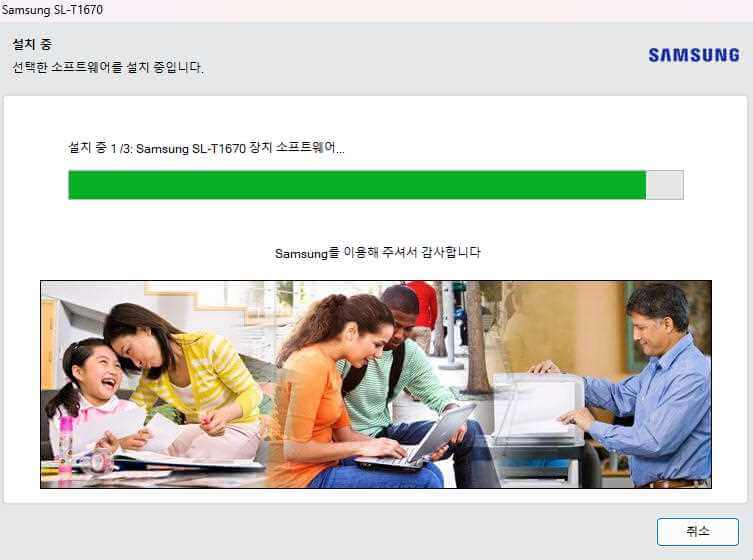
무한잉크 프린터 사용시 주의 사항
무한잉크는 카트리지 교체가 아닌 잉크 원액을 리필 하는 방식입니다. 그렇기 때문에 장기간 사용을 하지 않는 경우 노즐이 굳어 인쇄가 잘 되지 않는 경우가 있습니다.
그렇기 때문에 평소 인쇄를 주 3회 정도 자주 출력하는 환경에서 사용하는 것을 권장합니다.
사실 무한잉크 쓰는 이유가 자주 많이 출력하려고 하는 거기 때문에 인쇄를 한달에 한번 할까 말까 하는 경우에는 기존 카트리지 교체 형태의 프린터를 추천 드립니다.
또한 잉크량을 확인해서 2/3 정도가 항상 유지 되게 잉크를 충전해주는 것이 좋습니다. 잉크가 너무 적으면 잉크 분사가 잘 안되기 때문에 출력물에 이상이 생길 수 있습니다.
잉크 충전은 위에 적어 둔 정품 잉크 사용을 추천합니다. 프린터를 좋은 품질로 오랫동안 사용하는 방법입니다.
만약 출력물에 줄이 가거나 잉크가 잘 안 나온다면 프린터 설정에서 노즐 청소 기능을 이용하면 웬만하면 해결이 됩니다.
[관련 글]
() ()